| 原图 |
 |
| 最终效果 |
 |
| 1、前期曝光、色温、白平衡等控制比较准确,直接从ACR打开RAW格式原图进入PS,色温5200,色调+5。 |
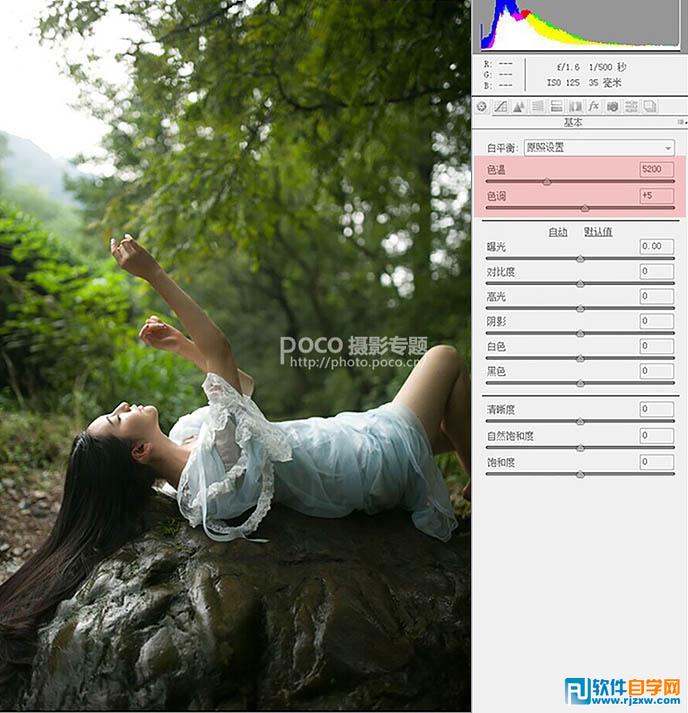 |
| 2、进入PS后,直接用调色滤镜进行整体调色,步骤为:滤镜-Alien Skin-Exposure 7 - 色彩 - 褪色所有, 留下弱红色。 |
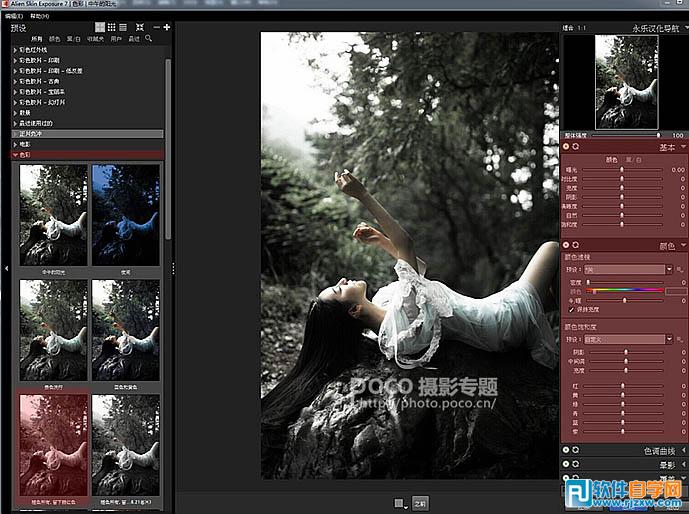 |
| 3、调整滤镜的参数(如下图红色部分)。 |
 |
| 4、在滤镜里面调色的主要目的是降低黄、绿等色彩的饱和度,使环境色彩统一并偏向冷色(青黑色),同时适当保留皮肤的红色和环境色彩做对比,突出人物。 |
 |
| 原图 |
 |
| 最终效果 |
 |
| 1、前期曝光、色温、白平衡等控制比较准确,直接从ACR打开RAW格式原图进入PS,色温5200,色调+5。 |
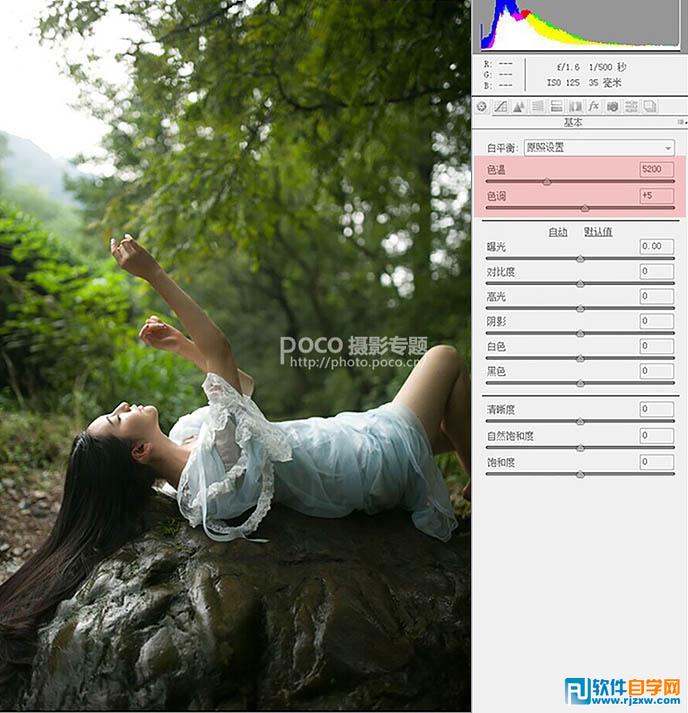 |
| 2、进入PS后,直接用调色滤镜进行整体调色,步骤为:滤镜-Alien Skin-Exposure 7 - 色彩 - 褪色所有, 留下弱红色。 |
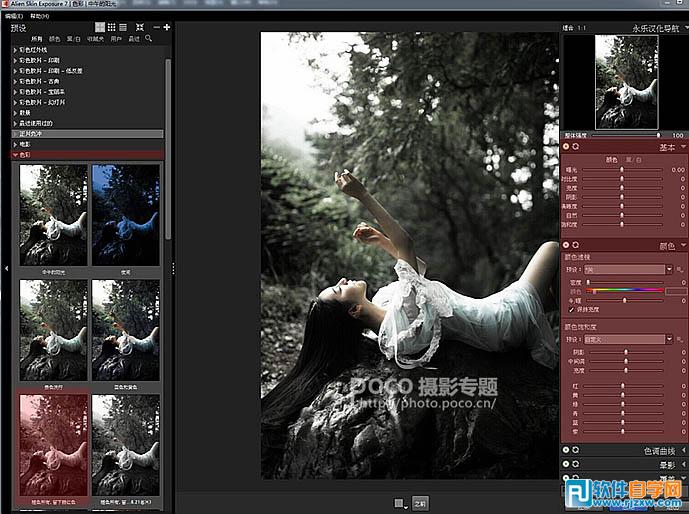 |
| 3、调整滤镜的参数(如下图红色部分)。 |
 |
| 4、在滤镜里面调色的主要目的是降低黄、绿等色彩的饱和度,使环境色彩统一并偏向冷色(青黑色),同时适当保留皮肤的红色和环境色彩做对比,突出人物。 |
 |
◎欢迎参与讨论,请在这里发表您的看法、交流您的观点。
评论留言